1. С помощью Мастера форм создайте форму Состав преподавателей (тип – форма в один столбец).
2. Найдите запись о доценте Гришине, находясь в режиме формы.
3. Измените зарплату ассистенту Сергеевой с 470 р. на 490 р.
4. Произведите сортировку данных в поле «Фамилия» по убыванию.
5. Произведите фильтрацию данных по полю «Должность».
6. Измените название поля «Дисциплина» на «Преподаваемая дисциплина».
7. Просмотрите форму с точки зрения того, как она будет выглядеть на листе бумаги.

ТЕХНОЛОГИЯ РАБОТЫ
1. Для создания формы «Состав преподавателей»:
· откройте вкладку «Создание» в окне базы данных;
·  щелкните по кнопке «Другие формы»→ «Мастер форм» (рис. 36);
щелкните по кнопке «Другие формы»→ «Мастер форм» (рис. 36);
Рис. 36. Создание формы «Состав преподавателей»
· выберите из появившегося списка таблицу Преподаватели;
· щелкните по кнопке >>, нажмите кнопку «Далее» (рис. 37.);

Рис. 37. Создание форм
· Выберете внешний вид формы «В один столбец», нажмите «Далее»;
· в появившемся окне выберите стиль оформления (любой), нажмите «Далее».
· в появившемся окне задайте имя формы, набрав на клавиатуре параметр «Состав преподавателей». Остальные параметры в окне оставьте без изменений;
· щелкните по кнопке «Готово». Перед вами откроется форма в один столбец. Столбец слева — это названия полей, столбец справа — данные первой записи (в нижней части окна в строке параметра Запись стоит цифра "1").
2. Для поиска преподавателя Миронова:
· переведите курсор в первую строку поля «Фамилия»;
· на главной панели щелкните по кнопке «Найти»;
· в появившемся окне в строке «Образец» введите фамилию Миронов;
· в строке параметра «Просмотр» должно быть слово ВСЕ (имеется в виду искать по всем записям);
· в строке параметра «Совпадение» выберите из списка параметр «С любой частью поля» (рис. 38);
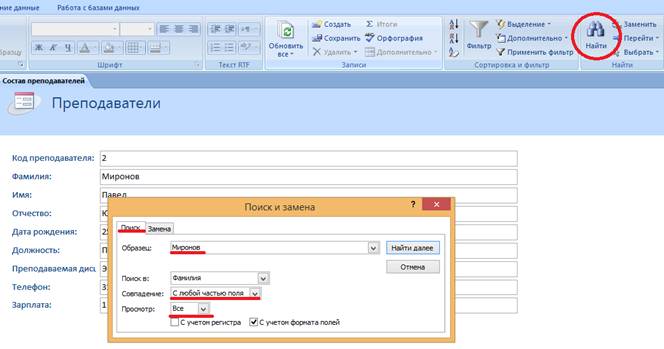 Рис. 38. Поиск
Рис. 38. Поиск
· щелкните по кнопке «Найти». Курсор перейдет на вторую запись и выделит слово Миронов;
· щелкните по кнопке «Найти далее». Курсор перейдет на седьмую запись и также выделит слово Миронов;
· щелкните по кнопке «3акрыть» для выхода из режима поиска.
3. Для замены зарплаты ассистенту Сергеевой с 470 р. на 490 р.:
· переведите курсор в первую строку поля «Зарплата»;
· на главной панели щелкните по кнопке «Найти»→ «Замена»;
· в появившемся окне в строке параметра «Образец» введите 470 р.;
· в строке параметра «Заменитьна» введите 490 р. (рис. 39)

Рис. 39. Замена
· щелкните по кнопке «Найти далее». Курсор перейдет на четвертую запись, но здесь не нужно менять данные, поэтому снова щелкните по кнопке «Найти далее». Курсор перейдет на девятую запись — это то, что нам надо;
· щелкните по кнопке «3аменить». Данные будут изменены;
· щелкните по кнопке «3акрыть».
4. Для сортировки данных в поле «Дата рождения» по убыванию:
· щелкните правой кнопкой мыши по полю «Дата рождения» → «Сортировка от старых к новым». Все данные в таблице будут отсортированы в соответствии с убыванием значений в поле «Дата рождения».
5. Для фильтрации данных по полю «Должность»:
· щелкните по записи «Доцент» поля«Должность»;
· щелкните по кнопке «Фильтр» на главной панели → поставьте галочку на строчке «Доцент»→нажмите «Ок» (рис. 40);
 Рис. 40. Сортировка поля «Должность»
Рис. 40. Сортировка поля «Должность»
· щелкните по записи Информатика поля «Дисциплина»;
· щелкните по кнопке «Фильтр» на главной панели → поставьте галочку на строчке «Информатика» → нажмите «ОК» (рис. 41).
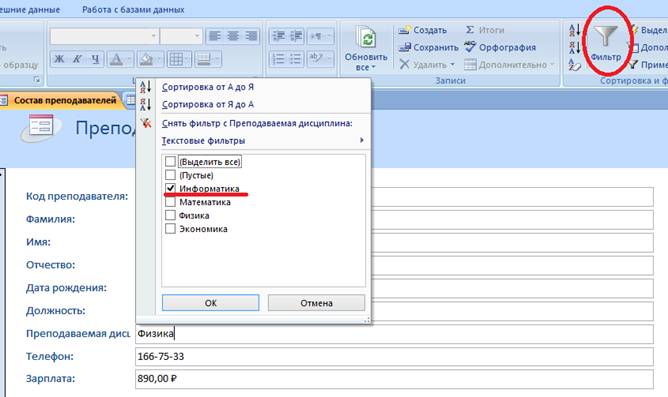 Рис. 41. Сортировка поля «Дисциплина»
Рис. 41. Сортировка поля «Дисциплина»
6. Измените название поля «Дисциплина» на «Преподаваемая дисциплина». Для этого:
· перейдите в режим конструктора, щелкнув по кнопке«Вид» → «Конструктор»;
· щелкните правой кнопкой мыши в поле «Дисциплина» (на названии поля — оно слева, а строка справа с именем Дисциплина —это ячейка для данных, свойства которых мы не будем менять). В появившемся меню выберите пункт Свойства. На экране откроется окно свойств для названия поля «Дисциплина»;
· щелкните по строке с именем Подпись, т.е. там, где находится слово «Дисциплина»,
· сотрите слово «Дисциплина» и введите «Преподаваемая дисциплина» (рис.42);
· для просмотра результата перейдите в режим формы, выполнив команду Вид, Режим формы.

Рис. 42. Окно свойств
7. Для просмотра созданной формы:
· щелкните по кнопке «Файл»→ «Печать» →«Предварительный просмотр». Вы увидите форму как бы на листе бумаги;
· закройте окно просмотра.
Примечание. Не удивляйтесь полученному результату, так как на листе поместилось несколько страниц формы. Распечатывать форму не будем, потому что основное назначение подобной формы — удобный построчный ввод и просмотр данных, а не сохранение данных в виде бумажного документа.
 РАБОТА 2. ФОРМИРОВАНИЕ ЗАПРОСОВ И ОТЧЕТОВ ДЛЯ ОДНОТАБЛИЧНОЙ БАЗЫ ДАННЫХ
РАБОТА 2. ФОРМИРОВАНИЕ ЗАПРОСОВ И ОТЧЕТОВ ДЛЯ ОДНОТАБЛИЧНОЙ БАЗЫ ДАННЫХ
КРАТКАЯ СПРАВКА
 2018-03-09
2018-03-09 144
144








